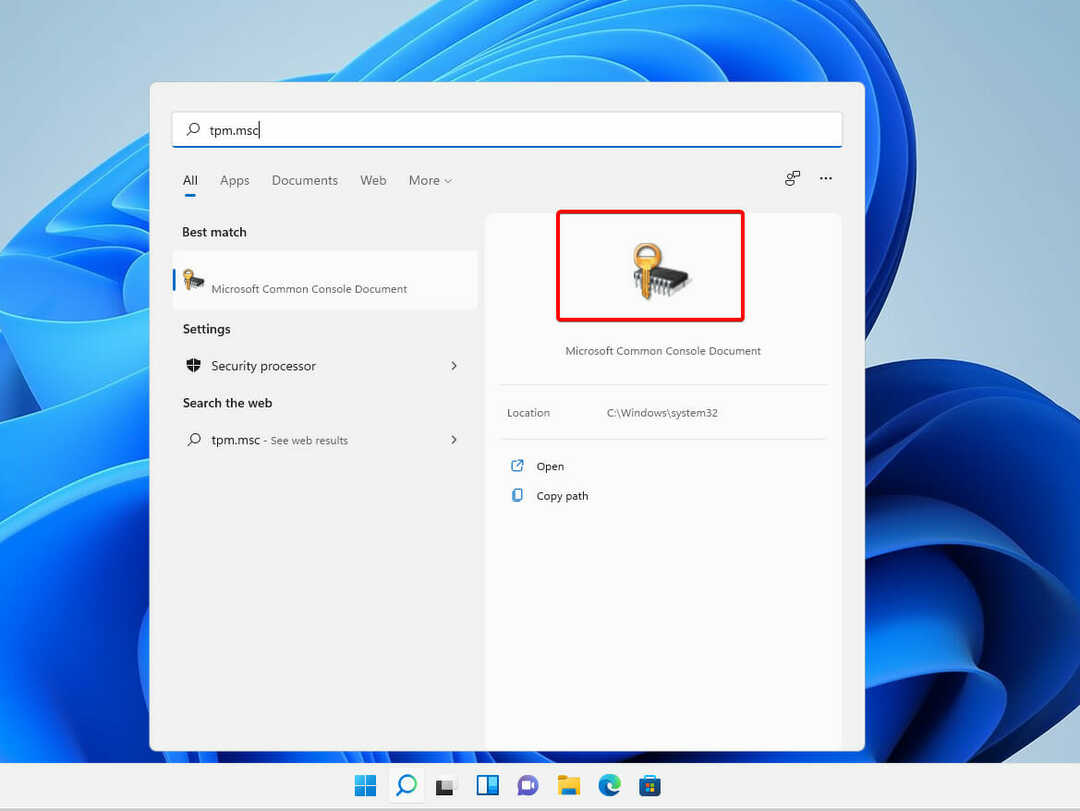Des solutions vérifiées pour installer la dernière mise à jour en un rien de temps
- Le 0x80096010 L'erreur Windows Update affecte les utilisateurs depuis des années, mais est généralement facilement réparable.
- L'erreur apparaît en raison de fichiers système corrompus ou de problèmes avec les composants de mise à jour.
- Pour faire fonctionner les choses, redémarrez l'ordinateur, réparez les fichiers système corrompus ou effectuez une mise à niveau sur place, entre autres solutions.

XINSTALLER EN CLIQUANT SUR LE FICHIER DE TÉLÉCHARGEMENT
Les échecs de mise à jour de Windows peuvent être ennuyeux! Avec Fortect, vous vous débarrasserez des erreurs causées par des fichiers manquants ou corrompus après une mise à jour. L'utilitaire gère un référentiel des versions originales des fichiers système de Windows et utilise un algorithme inverse pour remplacer les versions endommagées par les bonnes.
- Téléchargez Fortect et installez-le sur votre PC.
- Démarrer le processus de numérisation de l'outil pour rechercher les fichiers corrompus qui sont à l'origine des problèmes.
- Faites un clic droit sur Commencer la réparation pour résoudre les problèmes de sécurité et de performances de votre ordinateur.
- Fortect a été téléchargé par 0 lecteurs ce mois-ci.
Microsoft publie des mises à jour régulières pour garantir de meilleures performances et une meilleure sécurité dans Windows. Et même si une mise à jour devrait idéalement s'installer automatiquement, ce n'est pas toujours le cas, et beaucoup obtiennent un Erreur de mise à jour Windows. Un problème courant que les utilisateurs rencontrent est 0x80096010.
La plupart d'entre eux sont faciles à résoudre, mais le manque d'informations fiables concernant le 0x80096010 erreur rend difficile le dépannage des choses. Alors, découvrons tout sur l'erreur!
Quelle est l'erreur 0x80096010 ?
L'erreur a été signalée depuis longtemps, à partir de Windows XP et jusqu'à la dernière itération, bien que les instances aient considérablement diminué. Cela peut affecter n'importe quelle mise à jour et est généralement lié à un problème côté utilisateur.
Voici quelques raisons pour lesquelles vous pouvez rencontrer l'erreur :
- Fichiers système corrompus: Si la les fichiers système sont corrompus, diverses fonctions Windows, ainsi que des applications tierces, peuvent avoir des difficultés à s'exécuter sur le PC.
- Problèmes avec les composants de mise à jour: Ces composants sont responsables du téléchargement et de l'installation des mises à jour, et même la moindre mauvaise configuration ou problème ici peut déclencher le 0x80096010 erreur.
- Applications tierces déclenchant des conflits: Pour certains utilisateurs, c'était l'antivirus tiers ou un logiciel de sécurité qui bloquait les mises à jour de Windows.
Comment corriger l'erreur de mise à jour Windows 0x80096010 ?
Avant de continuer, essayez d'abord ces astuces rapides :
- Redémarrez l'ordinateur et essayez de mettre à jour Windows.
- Vérifiez les problèmes de connexion réseau et assurez-vous que vous disposez d'un vitesse Internet rapide.
- Assurez-vous que l'heure correcte est réglée sur le PC. Sinon, régler l'heure et la date manuellement.
- Si un antivirus tiers est installé, désactivez-le.
Si aucune ne fonctionne, passez aux solutions répertoriées ci-dessous.
1. Exécutez l'analyse DISM et SFC
- Presse les fenêtres + R ouvrir Courir, taper commande, et frappez Ctrl + Changement + Entrer.

- Cliquez sur Oui dans le UAC rapide.
- Maintenant, collez les commandes suivantes individuellement et appuyez sur Entrer après chaque:
DISM /En ligne /Cleanup-Image /CheckHealthDISM /En ligne /Cleanup-Image /ScanHealthDISM /En ligne /Cleanup-Image /RestoreHealth - Ensuite, exécutez la commande suivante pour le SFC analyse:
sfc/scannow
- Une fois cela fait, redémarrez l'ordinateur pour que les modifications entrent en vigueur.
Une solution rapide lorsque vous avez fichiers système corrompus est d'exécuter le Commandes DISM et l'analyse SFC. Cela permettra d'identifier et de remplacer tous les fichiers système corrompus sur le PC.
Si vous souhaitez une alternative approfondie et plus rapide au processus ci-dessus, il existe toujours un logiciel tiers fiable que vous pouvez essayer.
Nous suggérons Fortect car il détecte tous les fichiers système corrompus ou défectueux de votre PC, les remplaçant finalement par des composants sains de sa base de données.
⇒Obtenez Fortect
2. Effacer le dossier de distribution de logiciels
- Presse les fenêtres + E ouvrir Explorateur de fichiers, collez le chemin suivant dans la barre d'adresse, puis appuyez sur Entrer:
C:\Windows\SoftwareDistribution
- Presse Ctrl + UN pour sélectionner tous les fichiers ici et appuyez sur Supprimer pour les effacer.

- Choisissez la réponse appropriée au cas où une invite de confirmation s'afficherait.
3. Réinitialiser les composants de Windows Update
Une partie essentielle du système d'exploitation, les composants Windows Update, jouent un rôle majeur et aident le système d'exploitation à installer les dernières mises à jour. Mais, ceux-ci sont souvent corrompus ou incapables de fonctionner efficacement.
C'est à ce moment que les utilisateurs doivent réinitialiser ou réparer les composants Windows Update pour que la fonctionnalité de mise à jour soit opérationnelle. Bien que cela prenne du temps et nécessite l'exécution d'un tas de commandes, la méthode a été efficace contre Windows Update 0x80096010 erreur.
- Nvwgf2umx.dll est Crashing Games: Comment le réparer facilement
- Startmenuexperiencehost.exe: qu'est-ce que c'est et comment le désactiver
- Code d'erreur 0xc10100be: comment résoudre ce problème de lecture vidéo
- 0x80004002 Erreur de mise à jour Windows: 5 façons de la corriger
- Erreur de socket 10060: comment y remédier rapidement
4. Installer manuellement la mise à jour
- Copiez le KB (base de connaissances) numéro de la mise à jour dont l'installation a échoué à partir du Mettre à jour l'historique.

- Aller à Catalogue de mise à jour Microsoft, collez le Ko numéro dans le champ de recherche, puis appuyez sur Entrer.

- Maintenant, cliquez sur Télécharger à côté de la mise à jour appropriée ici en fonction de l'architecture du système et de la version du système d'exploitation.

- Cliquez sur le lien fourni pour lancer le téléchargement.

- Une fois cela fait, exécutez la configuration et suivez les instructions à l'écran pour terminer l'installation.

C'est ça! Dans la plupart des cas, lorsque Windows Update lance le 0x80096010 erreur, installation manuelle de la mise à jour à partir de Catalogue de mise à jour Microsoft devrait faire l'affaire. Si cela échoue également, il s'agit probablement d'un problème avec le PC, et la solution suivante vous aidera.
5. Effectuer une mise à niveau sur place
Conseil
- Aller à Site officiel de Microsoft, choisissez l'édition du système d'exploitation installée, puis cliquez sur Télécharger.

- Sélectionnez la langue du produit dans le menu déroulant, puis cliquez sur Confirmer.

- Maintenant, cliquez sur le bouton de téléchargement pour obtenir l'ISO de Windows 11.

- Une fois téléchargé, double-cliquez sur le fichier ISO, puis cliquez sur Ouvrir dans l'invite de confirmation.

- Maintenant, lancez le setup.exe déposer.

- Cliquer sur Suivant continuer.

- Cliquez sur Accepter accepter les termes de la licence de Microsoft.

- Enfin, vérifiez que la configuration indique Conserver les fichiers et applications personnels, cliquez sur Installer pour démarrer la mise à jour sur place et attendez la fin du processus.

Lorsque rien d'autre ne fonctionne, une mise à niveau sur place est une solution parfaite à l'erreur de mise à jour Windows 0x80096010 et à d'autres problèmes. La meilleure partie, vous ne perdez aucun fichier personnel ou application au cours du processus.
Après avoir corrigé l'erreur, n'oubliez pas de consulter quelques conseils rapides pour booster les performances de Windows et le rendre plus rapide que jamais.
Pour toute question ou pour partager une autre solution avec nous, laissez un commentaire ci-dessous.
Vous rencontrez toujours des problèmes ?
SPONSORISÉ
Si les suggestions ci-dessus n'ont pas résolu votre problème, votre ordinateur peut rencontrer des problèmes Windows plus graves. Nous vous suggérons de choisir une solution tout-en-un comme Fortifier pour résoudre efficacement les problèmes. Après l'installation, cliquez simplement sur le Afficher et corriger bouton puis appuyez sur Lancer la réparation.
![Opera GX non Trasmette en streaming sur Discord [Soluzioni]](/f/2c5f06fca7562e744ee7396b40cb374a.png?width=300&height=460)